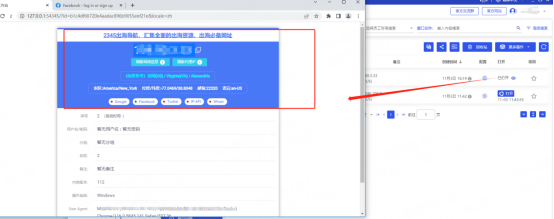Ownips使用教程


以下是在Ownips获取静态IP代理后,在比特浏览器进行配置的教程>>
一、静态代理的账户、密码、IP、端口
1、进入Ownips,点击用户名进入个人中心。
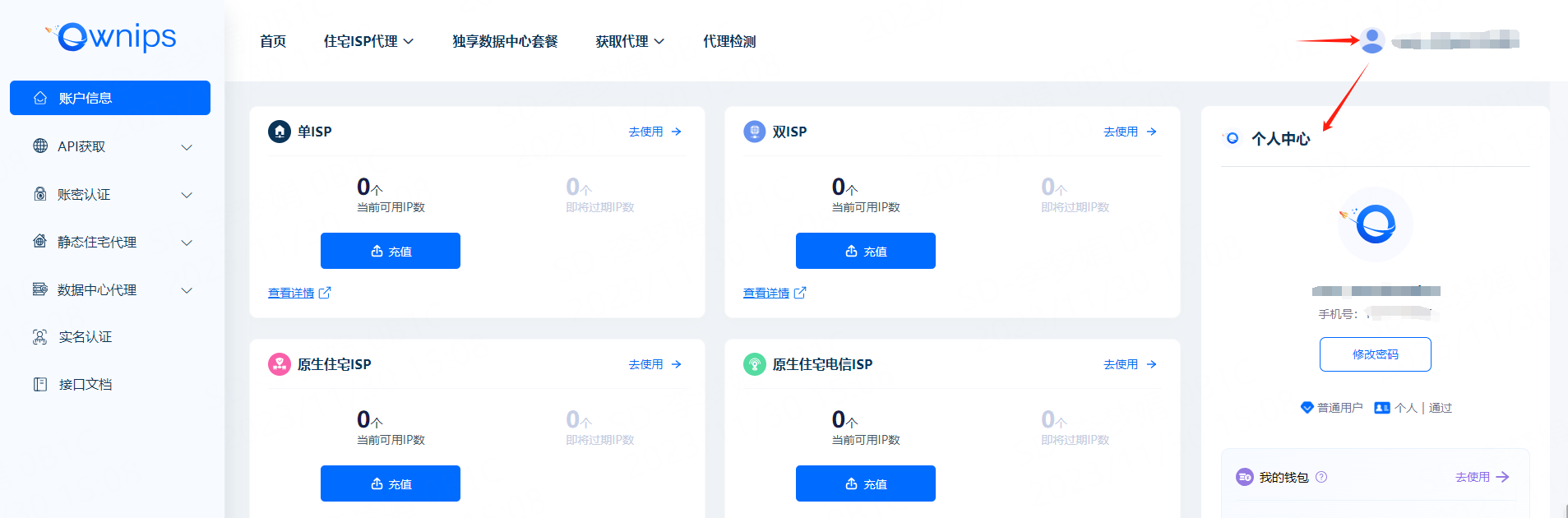
2、点开“帐密认证”->点击“认证账户管理”,可以看到已有的账户名,点击右侧“操作”可查看密码。
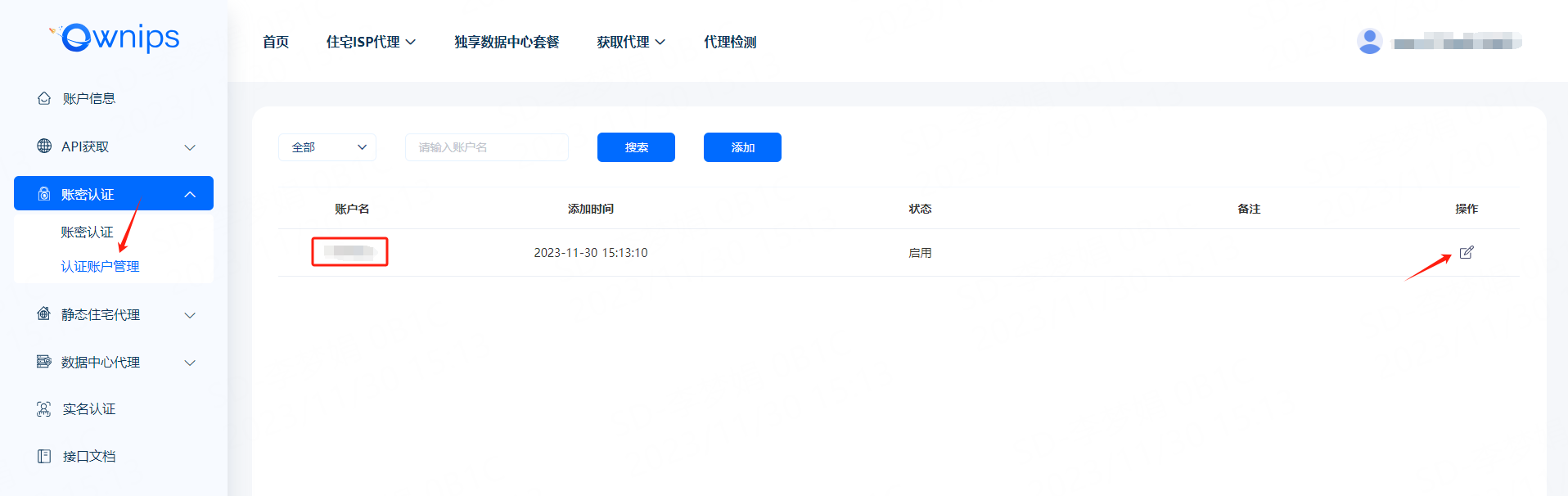
3、如没有账户,可点击“添加”,创建新的认证账户密码,点击“确定”。
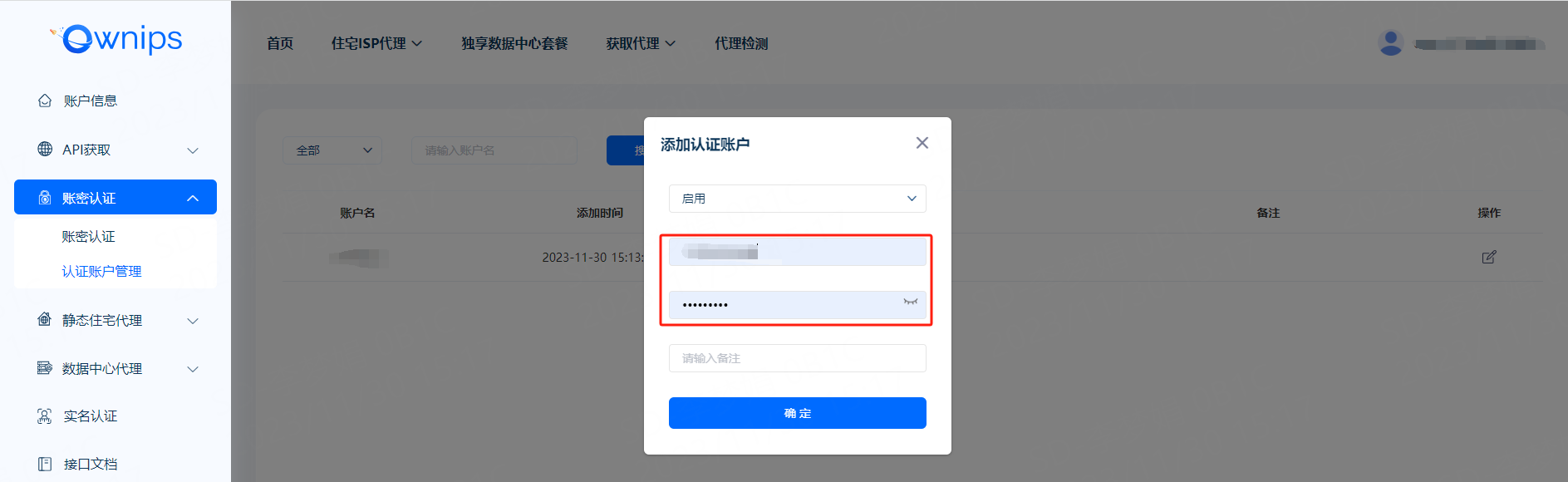
4、点开“静态住宅代理”->“静态住宅IP管理”,可查看购买的静态ip地址、端口号;如没有请先充值购买。
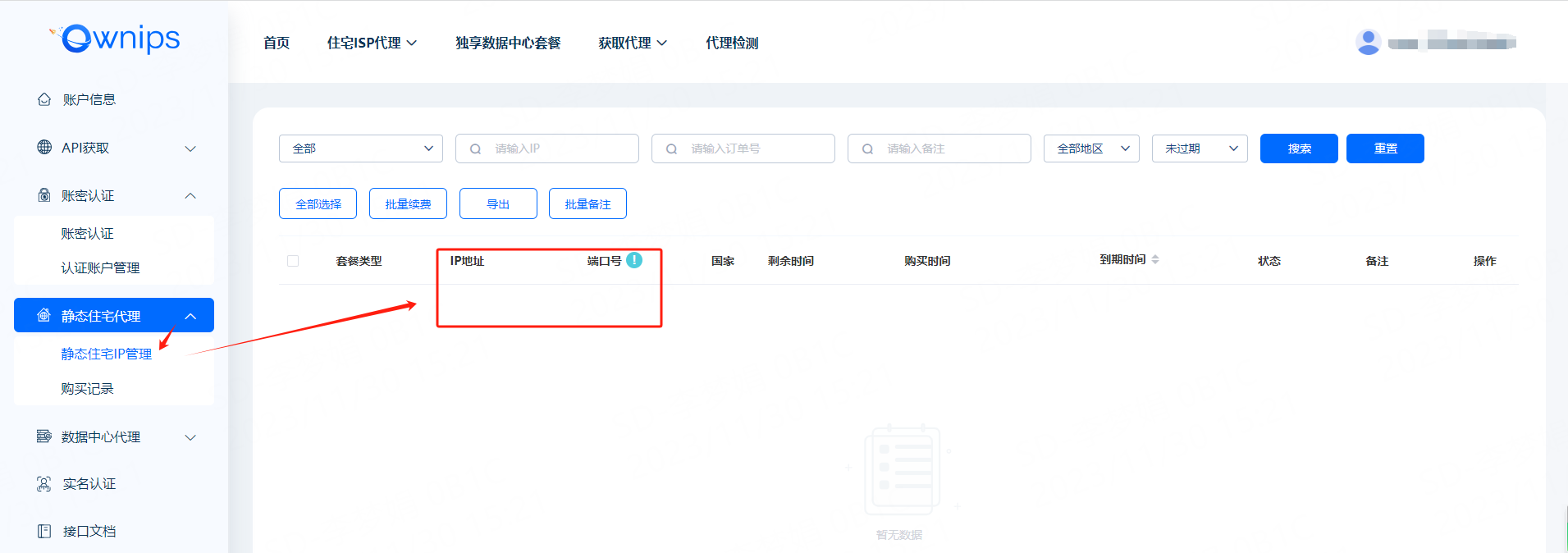
二、下载安装比特浏览器客户端
1、点击 https://www.bitbrowser.cn/进入官网,下载并安装比特浏览器客户端。
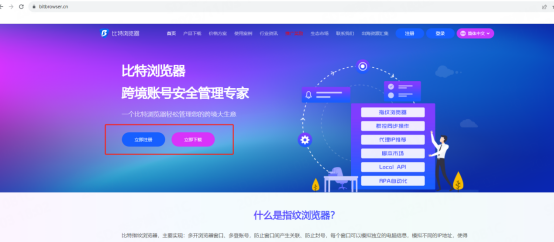
2、打开比特浏览器客户端进行注册并登录。
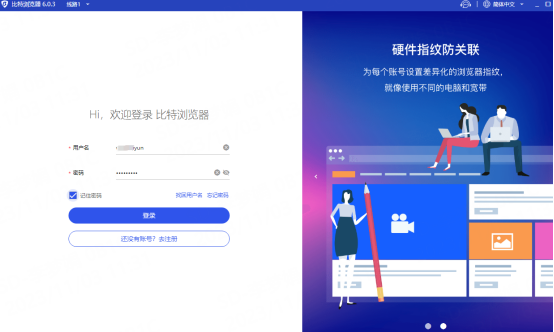
三、配置代理IP
1、新建:点击左上角“首页”->“浏览器窗口”-> “+创建窗口”。
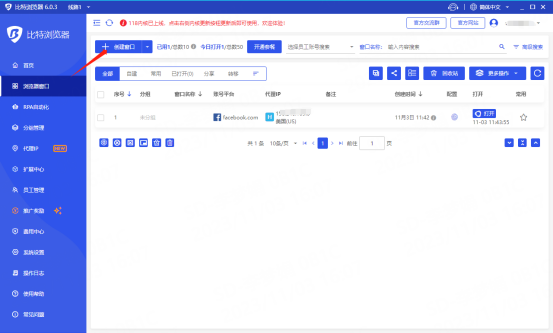
2、基础设置:账号平台--根据需求选择,这里以Facebook为例。
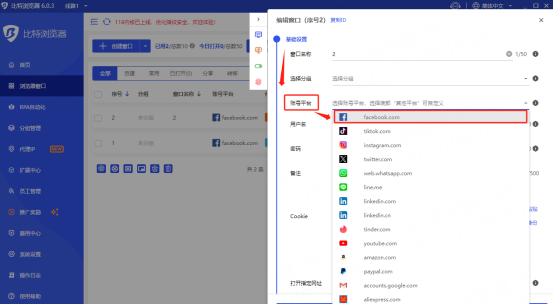
3、代理方式:自定义代理;
代理类型:根据实际所需类型进行选择。这里以http为例。
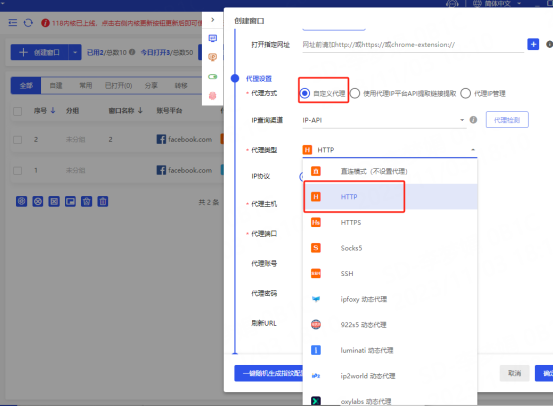
4、输入静态代理ip:代理主机(ip)、代理端口、代理账号(账户名)、代理密码。
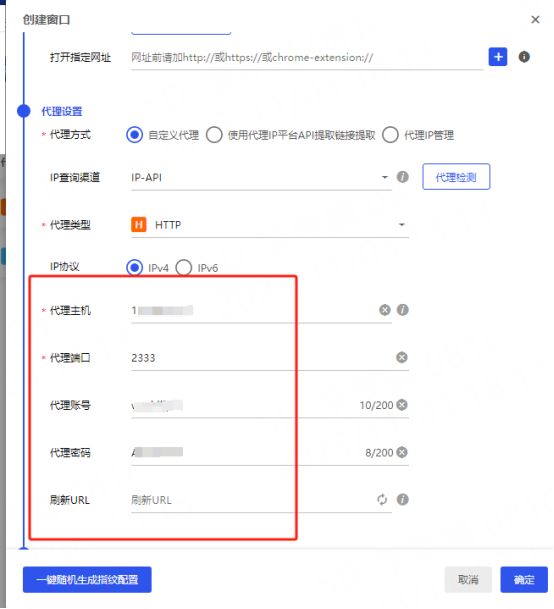
5、点击“代理测试”:显示出ip地址以及国家地区,点击“确定”。
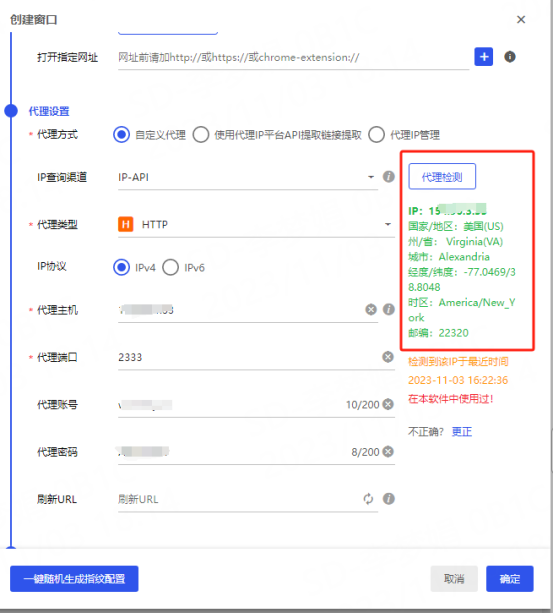
6、自动返回到浏览器窗口页面:点击“打开”。
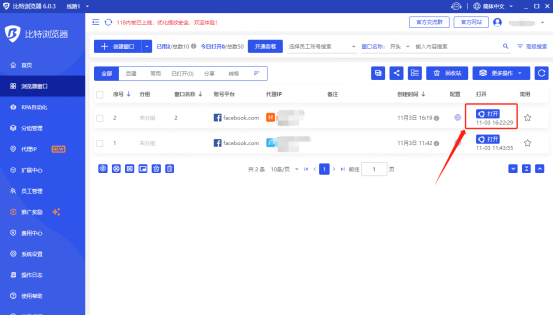
7、显示ip地址即为连接成功,至此就可以正常使用了。